바이비트 구글 OTP 설정 보안 2FA 인증 출금시 필수
오늘은 바이비트 거래소 구글 OTP 설정 방법을 알아 보도록 하겠습니다.
구글 OTP로 진행해볼 예정이고 Authy를 사용하시는 분들도 적용하는 방법이 크게 다르지 않으니 같이 참고하셔도 될 것 같습니다.
아직까지 바이비트 가입을 진행하지 않으셨거나, 신원인증을 하지 않으셨다면 아래 포스팅을 참고하여 진행해 주세요.
2022.11.24 - [비트코인/바이비트 거래소] - 바이비트 가입 방법 : 신원인증, 구글 OTP 인증 총정리
2022.11.24 - [비트코인/바이비트 거래소] - 바이비트 KYC 신원인증 트래블룰 시행 필수
바이비트 KYC 신원인증 트래블룰 시행 필수
바이비트 KYC 신원인증 트래블룰 시행 필수 안녕하세요. 오늘은 바이비트 KYC 인증 신원인증 방법에 대해서 알려 드리려고 합니다. 바이비트의 경우에는 규정상 OTP 인증만 하셔도 선물거래를 하
sdfefsesdfe.tistory.com
보안인증을 하는 이유
바이비트에서 다른 거래소로 출금하기 위해서가 가장 큰 이유이며,
보다 더 안전한 거래와 이체 한도를 얻기 위해서이기도 합니다.
구글 OTP 백업키를 꼭 별도로 메모해 두시는 것이 좋습니다.
구글 OTP 설정하기

우측 상단의 '사람 모양 아이콘' 클릭 후 'Account & Security(계정 및 보안)' 메뉴를 들어갑니다.
구글 OTP 페이지 이동

해당 페이지에서 스크롤을 조금 내리면 Factor Authentication(2FA 인증)이 있습니다.
sms 인증은 굳이 설정하실 필요는 없고, Google Two Factor의 오른쪽 끝에 'Settings'를 클릭하여 설정을 시작합니다.
이메일 인증

위의 사진처럼 'Set Up Google Two-Factor Authentication'라고 적힌 창이 나오는데
여기서 오른쪽에 'Send Verification Code' 클릭하면 인증 이메일이 옵니다.
6자리 숫자를 입력한 후 아래쪽에 'Confirm' 클릭합니다.
*이메일이 도착하지 않으면 스팸 메일함을 확인해 주세요.
구글 OTP 설치 및 등록 과정

위처럼 'Set Up Google Two-Factor Authentication'(구글 인증 설치)라는 화면이 나옵니다.
영어로 길게 설명되어 있는데 요약하자면
1. 휴대폰에 구글 OTP를 다운로드 후 설치합니다.
2. 바이비트 QR코드를 구글 OTP앱에 등록합니다.
2) OTP 숫자를 입력하면 됩니다.
구글 OTP 설치
구글 OTP를 휴대폰에 설치해야 하는데요.
구글 플레이스토어, 앱 스토어에서 '구글 OTP'를 검색하고 설치해주세요.
또는아래 링크를 타고 들어가서 설치하셔도 됩니다.
구글 앱스토어
Google OTP - Google Play 앱
2단계 인증을 사용하도록 설정하여 계정 도용을 방지합니다.
play.google.com
아이폰 앱스토어
https://apps.apple.com/kr/app/google-authenticator/id388497605
Google Authenticator
Google OTP는 2단계 인증과 함께 작동하여 Google 계정에 로그인할 때 보안을 강화하는 역할을 합니다. 2단계 인증을 사용하면 계정에 로그인할 때 비밀번호뿐 아니라 앱에서 생성되는 인증 코드도
apps.apple.com
구글 OTP 등록 방법

구글 OTP를 설치하고 약관 등을 쭉쭉 넘기면 위 사진처럼 'Google OTP 화면'이 나옵니다.
여기서 오른쪽 아래 '+' 모양 버튼을 누른 후 'QR 코드 스캔' 버튼을 눌러주세요.
그러고 나서 아까 띄워놓은 컴퓨터 화면의 QR 코드에 대고 스캔합니다.
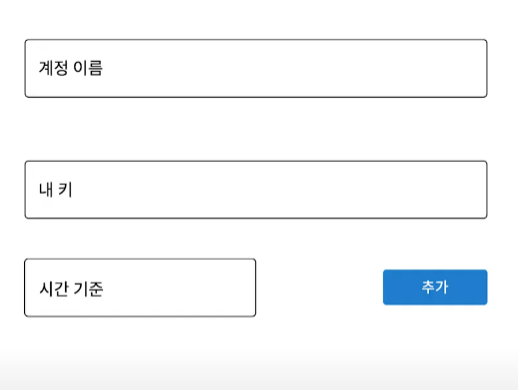
계정 이름에는 바이비트 아이디 (이메일) 등을 적어 구분이 되게 적어 주시면 됩니다.
그리고 추가해 주시면 구글 OTP가 등록이 된 것입니다.

파란색의 6자리 숫자가 OTP 숫자이며 오른쪽의 파란색 원이 다 사라지면 OTP 숫자가 바뀝니다.
OTP는 1분마다 숫자가 바뀌기 때문에 시간이 넉넉하게 남았는지 확인을 하고 입력해 주세요.

컴퓨터 바이비트 화면에서 'Please enter Google 2FA Code'라고 적힌 곳에 6자리 숫자를 넣고
'Confirm' 클릭하면 구글 OTP 등록이 끝납니다.
바이비트 구글 OTP 등록 완료
제대로 인증이 됐으면 자동으로 사이트에서 로그아웃이 됩니다.
다시 로그인하셔서 Account & Security 메뉴로 들어가 보면,
'Google Two Factor Authentication' 행 'Settings' 문구 옆에 녹색 체크표시가 나타나면 바이비트 보안인증이 완료된겁니다.
기타 추가 사항
만일 시간을 초과했을 경우 조금 전에 위에서 했던 '이메일 6자리 숫자 인증'부터 다시 진행하셔야 합니다.
'Verification has timed out' 메시지가 나타나면 시간이 너무 지체된겁니다.
이럴 경우 OTP 화면을 나간 후에, 다시 Settings를 눌러서 들어온 다음,
구글 OTP로 QR코드를 새롭게 스캔한 후 OTP 6자리 인증 숫자를 입력해주시면 됩니다.
이럴 경우 휴대폰 구글 OTP 어플에 2개가 생겨버리는데 처음에 추가했던 건 이제 필요가 없으므로 삭제하시면 됩니다.
'비트코인 > 바이비트 거래소' 카테고리의 다른 글
| 바이비트 수수료 추천인 입력 선물거래 할인 (0) | 2022.11.25 |
|---|---|
| 바이비트 가입 방법 : 신원인증, 구글 OTP 인증 총정리 (0) | 2022.11.24 |
| 바이비트 KYC 신원인증 트래블룰 시행 필수 (0) | 2022.11.24 |

